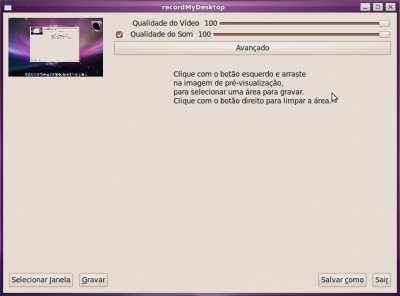Elaborando vídeo-aula no Linux com Gtk-recordMydesktop
Parece ser impossível gravar as ações que nós fazemos em nosso desktop, mas no Linux isso é possível. Podemos também anexá-lo ao conceito de vídeo-aula, que poderá ajudar no auto aprendizado da comunidade como um todo.
[ Hits: 51.349 ]
Por: José Cleydson Ferreira da Silva em 25/11/2009
Instalação e configuração do Gtk-RecordMyDesktop
Comandos para instalação do Gtk-RecordMyDesktop
# apt-get update
# apt-get install gtk-recordmydesktop recordmydesktop
Após instalados os programas iremos para a parte de utilização, os screenshots abaixo ilustram de forma clara a utilização do programa. O ícone do programa pode ser encontrado na sessão multimídia do menu do Gnome ou KDE. É importante lembrar que a distribuição que estou usando é a Ubuntu 9.10. Então vamos ao iniciar a configuração!
Para iniciar a gravação, execute o programa em:
Aplicativos > Multimídia > gtk-recordMyDesktop
A tela principal é bem simples e configurável. Iniciando logo acima você pode definir a qualidade de vídeo e som, essa opção padrão requer o máximo de qualidade, portanto é importante definir a qualidade baseada na duração do seu vídeo, pois com maior qualidade maio o tamanho do arquivo a ser gerado.
Podemos selecionar uma área especifica para gravar, por exemplo, se optar por gravar somente o browser você pode marcá-lo clicando em "Selecionar janela" e em seguida começar a gravar. O processo de gravação se dá por configurações padrões, então para gravar poderá clicar diretamente em gravar e começar a fazer a sua vídeo-aula. A figura abaixo mostra a tela principal.
O menu "Configurações avançadas" possui uma série de configurações que são importantes na criação do vídeo e na qualidade. Ao clicar em avançado abrirá uma tela com quatro abas, ambas são parte da configuração. Na aba "Arquivos" temos duas configurações, uma para sobrescrever arquivos já existentes e a outra o diretório de trabalho, ou seja, quando vídeo está sendo gerado, ele precisa de um diretório para colocar arquivos que possuem vida temporária. Veja na figura abaixo.
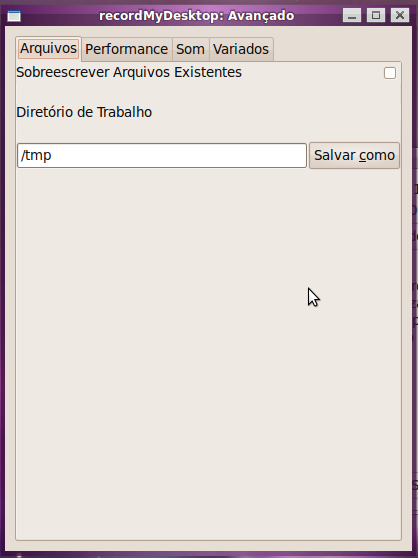
- Quadros por segundo: essa opção pode exigir muito do seu computador, porém é ela quem irá determinar o tempo de captura de gravação, aumentar muito essa opção pode influenciar no tamanho do arquivo.
- Encode On the Fly: essa opção pode fazer seu computador trabalhar de forma bruta, porém é ela que define os detalhes das telas, caso não se preocupe tanto com detalhes ou se possui pouco recurso em seu computador, deixe-a desativada.
- Compressão Zero: essa opção controla a compressão do cache, que por sua vez pode vir desabilitada por padrão e por esse motivo deve habilitá-la, para não exigir da máquina.
- Conversão rápida de RGB para YUV: tem a ver com a qualidade da transformação das cores que é feita depois da captura e ou codificação. O servidor X geralmente usa o bitmap em RGB, enquanto o ogg utiliza o YUV. Em particular o espaço de cores YUV:420 é usado para os vídeos finalizados, em que o plano Y está em alta resolução, e o U e V uma conversão meio altura e meio largura. Habilitando essa opção, significa que durante o processamento de u e v, apenas o primeiro pixel numa quadra de bloco de quatro pixels está sendo levado em conta para a geração do rgb pixmap. Deixando isso desabilitado significa que os 4 pixels são levados em conta, e queira ser feito mais um para a conversão. (www.estudiolivre.org).
- Screenshot completa a cada quadro: Pode exigir muito recurso da máquina, faz uso intenso dos bitmaps.
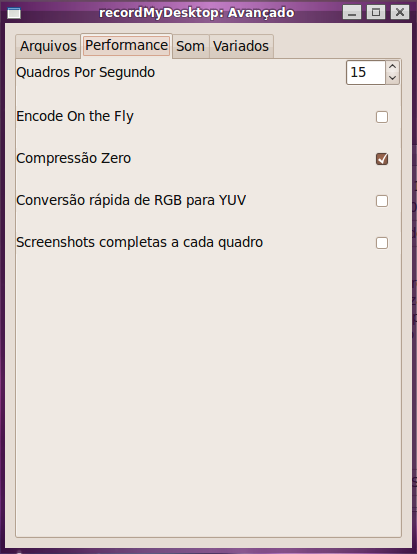
Os canais de som podem disponibilizar duas opções para fazer a gravação do áudio, podendo ser mono ou stereo. Caso queira usar somente o microfone, deixe a opção com o valor 1, caso queira gravar música junto, atribua o valor 2. A frequência padrão é a 22048 caso for gravar com o canal com valor 2 use 44100. A frequência pode a alterar o tamanho do arquivo. Você pode definir qual o módulo de som pode ser usado o ALSA ou OSS, porém na instalação o programa já define o módulo padrão.
A última aba "Variados" traz configurações padrões, a opção "Exibição" é a que faz inteiração com o ambiente X. O cursor do mouse é uma opção para colorir a cor mouse para diferenciar em telas pretas e telas brancas, por exemplo, se estiver gravando o terminal deverá colocar o mouse na cor branca, ou se estiver usando um browser deverá usar o mouse na cor preta, mas isso não é uma convenção, é somente questão estética. Também há a opção de não gravar o mouse.
A extensão MIT-Shm usa memoria MIT compartilhada, se desabilitar essa informação pode ocasionar lentidão no computador durante a gravação. A opção "Dicas" é a que habilita as especificações quando passamos o mouse sobre cada botão ou objeto que possui hint na tela.
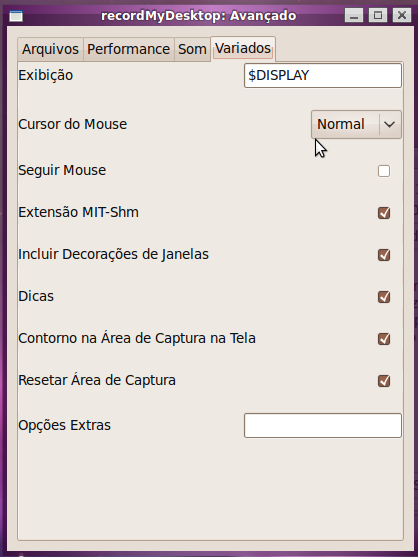
2. Instalação e configuração do Gtk-RecordMyDesktop
Compiz - Conhecendo a fundo II
Bioinformática - Instalação do SNAP workbench
Cairo-Dock - Seu desktop Linux com cara de MAC
Implementando rotas estáticas no Linux com route
Como organizar biblioteca de músicas no computador
Convertendo .AVI para VCD de forma fácil e rápida
Como construir um pacote TGZ do zero
Controlando o computador pelo celular com conexão VNC
gostei muito e é muito interessante mesmo... parabéns vei... continue assim.
Muito legal!
Sempre bom esse tipo de ajuda!!!
E sem falar na maravilha que o Compiz faz!!! hehehe
Abraço e Parabéns!
Que pena que não deu certo aqui, eu uso uma placa NVIDIA e aparece uma msg de erro quando clico em Gravar dizendo que : "Gravação terminada. recordMyDesktop sai com sucesso: 768, Descrição: IMpossível abrir/configurar a placa"
Uso Ubuntu 9.10
alguem poderia me ajudar?
Olá rai3mb,
Deve ser algum problema com o openGL, ou talves sua placa de vídeo pode não estar instalada. Faça o seguinte caminho em seu desktop:
=======>>>>>> Sistema => administração => Drivers de Hardware
Esse utilitário irá mostrar-lhe a sua placa de vídeo, com uma opção de ativa-la, caso tenha o acesso à internet ela irá instalar tudo sozinho.
Tente ai, caso não tenha sucesso, poste aqui novamente que irei ajuda-lo.
Um forte abraço.
Cara excelente Artigo, vou me divertir fazendo tutoriais com esse programa.
Valeu!
Cara, tá tudo bem claro, valeu pelas dicas, mas eu acabei tendo um pequeno probleminha: minhas video-aulas estão saindo com o tempo defasado! O áudio sai depois do vídeo e consequentimente é cortado ao final. Tem idéia do que pode ser?
Olá mateus.ml,
Com certeza, mas será preciso que você tenha um processador bom, vá na aba performance e mude a quantidade de frames por segundo para quarenta (40). E habiliteo modulo Encode on the fly.
Poderá dar certo.
Um abraço.
muito bom. Aqui funcionando redondo.
---
Renato de Castro Henriques
CobiT Foundation 4.1 Certified ID: 90391725
http://www.renato.henriques.nom.br
Aconteceu o seguinte:fiz as modificações e o vídeo acabou saindo muito rápido, até mais do que antes. Fiz um vídeo com 9 minutos testando diversas vezes a sincronia e o resultado foi que, em um minuto e pouco todo o vídeo tinha sido rodado e o aúdio continuou rodando até completar em seu tempo normal. 0.o Bom, quanto ao processador, uso um AMD turion 64. Bom... o problema persiste, talvez a quantidade de frames deva ser menor, sei lá... se alguém aí tiver alguma dica tô aceitando! Valeu pela ajuda desde já!
Olá mateus.ml,
Acredito no seguinte, como você aumentou a quantidade de fremes e teve esse problema, tente gravar em linha de comando.
~$ recordmydesktop -delay 5 -o nomedo.ogg"
Obs.: * tempo de espera (delay) - início da gravação - delay:
* escolher janela a ser gravada:
~$ xwininfo
(clicar na janela escolhida e copiar o window id que aparecer (ex: Window id 0x2c00554)
~$ recordmydesktop -windowid 0x2c00554 -o out.ogg
* gravar video+audio com Jack, delay, window id, posição da janela, largura de 200 px e altura de 150 px:
~$ jack_lsp
(copiar as portas de output do jack que você queira captar. No exemplo, captura de audio e video do PureData:)
~$ recordmydesktop -use-jack pure_data_0:output0 pure_data_0:output1 -delay 5 -windowid 0x??????? -x (deslocamento horizontal em px) -y (deslocamento horizontal em px) -width 200 -height 150 -o testeaudio.ogg
Tente ai, Caso tiver dificuldade de entender post aqui que nós iremos fazer o processo e achar a solução.
Rapaz, uma eu tentei fazer a gravação com esse programa, mas o video gerado sempre fica descontinuo. Pula de uma cena a outra sem passar pelas cenas intermediárias. Quais valores exatamente você usou para fazer a gravação? Eu tentei com 50 quadros/s mas como não mexo com videos, não sei o quanto é bom. Além do que, não sei quanto as outras opções na Aba' de 'Avançado'
[]'s
Olá eldermarco,
Use uma quantidade menor de frames por segundo, e procure fazer uma vídeo de teste com + - 2 minutos, quando usamos muitos frames o processador trabalha no gargalo e começa a cortar algumas "cenas", se seu processador for um pouco mais fraco, use as configurações 15 frames. E verifique se possui placa de vídeo aceleradora instalada isso pode ajudar.
Tente ai caso não conseguir poste ai e tentaremos resolver esse problema.
Um abraço.
Boas novas!
Tentei utilizar a linha de comando com ajuda de um colega meu, e infelizmente apareceu uma mensagem de erro referente o jack. Mas depois parei para analisar melhor essa questão do processador e resolvi desativar os meus efeitos visuais pra ver se "limpava um pouco a barra". O resultado foi ótimo. GRAVANDO SEM PROBLEMAS! \o/. Valeu pela dica e pelo tutorial, vai ser de bom uso!
Olá mateus.ml,
Que bom que deu certo, as vezes acontece algumas coisas que ainda não sabemos como resolver, a questão dos efeitos pode ser tratada na aba variados. Mas já resolveu então blza, agora preciso ajudar o eldermarco, a resolver um problema que ele está, quando elabora os vídeos dele.
Um abraço
Bom dia José Cleydson. O seu vídeo de exemplo ficou muito bom.
Acredito que seria muito interessante para os colegas você postar as informações de seu hardware, processador, memória e quem sabe velocidade de gravação do HD.
E também informar como você configurou o programa. Assim servirá de referência para o pessoal.
Grande abraço e sucesso.
Olá cordobel
Obrigado por comentar, vou escrever abaixo a configuração do hardware, e as configurações que usei foram as configurações padrão quando instalado, eu sempre faço isso para caso ocasione erros eu possa saber a real necessidade de testar.
CONFIGURAÇÃO DO HARDWARE (Não riam da minha cara)
Processador: Intel(R) Pentium(R) 4 CPU 2.40GHz / Socket 478
Memória: 2 GB
Placa de vídeo: NV34 [GeForce FX 5500] = 256 MB
Um abraço
Eu utilizo a ferramenta e aconselho!
Me ajudou demais com as aulas do maluco do Alberto Viegas... :P
Ha tempos venho tentando fazer algo parecido no linux e estou tentando baixar e instalar esse programa, porem nao sei onde baixa-lo, pode me ajudar?
Olá emersonat;
Você pode usar o próprio artigo para instalar em seu computador, leia o link abaixo:
http://www.vivaolinux.com.br/artigo/Elaborando-videoaula-no-Linux-com-GtkrecordMydesktop/?pagina=2
Qual a distribuição que está usando?
Olá amigo. Parabéns pela iniciativa.
Eu tenho uma dúvida: será que é possível diminuir a resolução na gravação do vídeo?
Minha resolução é 1280x800. O vídeo está sendo gravado nessa resolução e meu note não é robusto para aguentar essa resolução de gravação, o vídeo fica lentíssimo. Numa resolução mais baixa acredito que daria pra fazer o vídeo sem lentidão. Rodei o comando man recordmydesktop, mas não consegui entender se há a possibilidade de fazer isso que gostaria.
Se você ou alguém souber como fazer para gravar em resoluções menores e postar aqui, ficaria muito grato.
Mavi.
Olá Mavi,
Concerteza a resolução alta pode causar lentidão, talves seria interessante colocar uma resolução mais baixa para fazer o vídeo, ou desmarque algumas opções da aba variados.
Um abraço
Olá eu estou usando o XvidCap para fazer vídeos aulas, ele é muito bom, não tem muitas opções mas a qualidade do vídeo é ótima, dar pra gravar os vídeos com eles e adicionar o audio depois :-). fica muito bom
boa!
por falar nisso vou tentar colocar uma antiga video-aula de video-aula q fiz
vlw
esqueceu apenas de falar da conversão pra .avi
Olá doradu,
Sim é importante frisar a conversão de arquivos, mas como sempre uso linux procuro deixar os arquivos sempre com a extensão nativa.
Uma abraço
Seria interessante se os redatores do VOL usassem mais ferramentas do tipo para dinamizar seus artigos, principalmente para ensinarem comandos ou configurações complicadas que são muito mais fáceis de se explicar fazendo do que descrevendo.
No mais, ótimo artigo, estás de parabéns.
Olá Lucas,
Obrigado, também concordo com a sua susgestão seria interessante uma sessão de vídeos ensinando a fazer configuraçẽos. E outras coisas mais, veja só, outro dia ajudei um rapaz do Rio de Janeiro a configurar o tomcat, após isso ele fez vídeo aulas e ficou muito interessante.
http://www.youtube.com/rodrigolemoscs#p/a/u/1/92yug50kbIM
Um abraço!
Se alguém aqui puder me ajudar, eu não consigo gravar com o recordmydesktop usando a opção de som ativada, criei esse post: http://www.vivaolinux.com.br/topico/Multimidia/recordmydesktop-sem-som/
Ola, bom dia.
Parabéns pelo artigo, ficou muito bom.
A propósito, que tema é esse que voce esta usando, que mostra os apletes do lado direito e a barra na parte inferior da tela? gostei muito.
Paulo Henrique
Olá Paulo Henrique,
Muito esse artigo, ele é um dos meus favoritos. Estou usando compiz e gerenciador de borda de janela emeralde.
Testado e aprovado, hoje iniciarei o uso do software, valeu pela dica companeiro!!!!
Grande Farah,
Sua aprovação é o aval para que todos possam usa-la tambem.
Um abraç@!
Ola, Parabéns pelo artigo.
Estou com um problema, estou tentando utilizar o gtk-recordmydesktop mas não consigo gravar mais de 30 segundos (no melhor dos casos).
O Programa não apresenta erros, contudo depois que clico em "Parar gravação" no tray icon, o software começa a encodar o arquivo gerado e trava em 0%.
A resolução é de 1440x900 < (isso é o problema ?).
A taxa de gravação esta em apenas 10 frames.
Sistema operacional kubuntu 8.04
Parabéns pelo artigo! Já usei é muito simples e eficiente.
Eu estava procurando, algo parecido para usar com linux.
Valeu pelo artigo.
Gostei muito...
Parabéns Claysinho .. Òtimo artigo principalmente para nós incentivadores do linux que muitas vezes podemos ensinar ou mesmo apresentar algo através desta video-aula.
Olá Pessoal,
Esse artigo realmente está bacana, é estimulando entender o titulo. Agradecimentos nos ajudam a escrever mais e melhor. Indiquem para as demais pessoas.
Um forte abraço!
Oie, já usei o gtk-recordermydesktop antes e acho supersimples. Parabéns pelo artigo.
Aline
tentei fazer um video para mostrar meu desktop para os amigos , quando eu girava o cubo ficava piscando oque poderia ser ? estou com o driver da placa ge force 8400gs instalado tudo certo
Olá Rodrigo,
Isso realmente as vezes acontece. Tente diminuir o numero de frames por segundo.
Muito Boa a dica!! Ajudando a ajudar! ;D
Olá cleysinhonv,
Como conseguiu todos esses efeitos no Compiz? Sou iniciante no universo linux e mal consegui utilizar as janelas gelatinosas.
cleysinhonv ,
para colocar o vídeo criado no youtube é necessário converter o formato ( até o ubuntu 9.10 karmic não era..começou com o lucid ) .
o que uso é o winff mas as vezes falha .que aplicativo usar ?
tadeu filippini
Muito Bom, sou professorde hardware isso vai me ajudar muito.
Que legal, parabens pelo artigo. Eu o utilizo, porem usando com hardware convencional, e o linux fica muito lento. Tenho uma maquina comum Core 2 Duo com 4 Gb, esses dias estou testando em um Mac OS com menos memoria 2Gb aquela nova serie, chama-se mac-favela, ups sorry, mac-mini e para esse tipo de trabalho e absurdamente notavel a diferenca.
No Windows uso o BB FlashBack Recorder com uma placa aceleradora, mas tambem nada animador, o programa e excelente, porem para processar muito lento. Nunca curti Mac, sempre achava que era gogó de fanboy, mas ao utilizar na pratica esses ultimos dias é incostetavel. Pretendo comprar um para mim.
Acredito ser o Know How juntando as melhores combinacoes de hardware e software.
Obrigado pelo seu artigo.
Ahh, eu tambem usava o Istanbul, porem, nao sei se estou errado, mas notei que usam o mesmo recorder e etc.
cleysinhonv , como gravar áudio da placa de som do computador ?
tadeu filipini
Oi Tadeu,
É possivel fazer a configuração no software, mas para isso sua placa deve ter o módulo da placa instalado. Mas acredito é possivel fazer a gravação com o audio do sistema por default.
Recordmydesktop x Slackware - Luta do Século
Deixa o vídeo (.ogv) lento no Slackware.
Patrocínio
Destaques
Artigos
LazyDocker – Interface de Usuário em Tempo Real para o Docker
Instalando COSMIC no Linux Mint
Turbinando o Linux Mint: o poder das Nemo Actions
Inteligência Artificial no desenvolvimento de software: quando começar a usar?
Dicas
[Resolvido] Algo deu errado ao abrir seu perfil
Usando o VNSTAT para medir o seu consumo de internet
Habilitando clipboard manager no ambiente COSMIC
Tópicos
Quais licenças open source têm valor jurídico? (7)
Não estou conseguindo fazer funcionar meu Postfix na versão 2.4 no Deb... (1)
Top 10 do mês
-

Xerxes
1° lugar - 115.451 pts -

Fábio Berbert de Paula
2° lugar - 60.408 pts -

Buckminster
3° lugar - 27.946 pts -

Alberto Federman Neto.
4° lugar - 20.325 pts -

Mauricio Ferrari
5° lugar - 18.648 pts -

Alessandro de Oliveira Faria (A.K.A. CABELO)
6° lugar - 18.131 pts -

edps
7° lugar - 17.568 pts -

Diego Mendes Rodrigues
8° lugar - 16.667 pts -

Daniel Lara Souza
9° lugar - 16.609 pts -

Andre (pinduvoz)
10° lugar - 15.891 pts